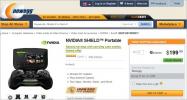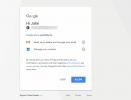Zaustavljanje automatske reprodukcije u preglednicima Chrome, Firefox, Opera, Safari i IE
Možda sam to samo ja, ali sve više i više posjećujem web stranice, uistinu popularne na kojima se hostira sadržaj za automatsko igranje. Ovako je slučaj da mi zahvalan Chrome označava koja kartica pušta medije da bih ga mogla isključiti, ali neki oglasi su škakljivi. Utišavaju glasnoću i reproduciraju videozapise, a na vama je da ih pronađete. Dakle, što korisnik učiniti? Odgovor je zaustavljanje automatske igre i zaustavljanje ludila. Sadržaj koji automatski reproducira nešto je što vaš preglednik "dopušta" prema zadanim postavkama, a ako malo bolje razmislite rečenicu koju upravo pročitate, shvatite da preglednik kontrolira to i možete joj reći da prestane automatski reproducirati sadržaj.
Krom
Chrome je možda najbolji od svih preglednika kada je u pitanju jednostavno onemogućavanje automatske reprodukcije Chrome. Prijeđite na stranicu postavki, a to je krom: // postavke / i pomaknite se prema dolje da biste pogledali napredne postavke. U odjeljku Privatnost i sadržaj kliknite Postavke sadržaja i pomaknite se prema dolje do odjeljka dodataka. Ovdje odaberite opciju "klikni za reprodukciju". Možda biste htjeli da se automatsko igranje izvodi na nekim web lokacijama kao što je YouTube, pa koristite područje Upravljanje iznimkama za dodavanje domena koje su izuzete od ove postavke.

Firefox
Otvorite Firefox i idite na stranicu about: config. Potražite 'plugins.click_to_play 'i postavite njegovu vrijednost na' False '. Nećete moći unijeti iznimke u vrijednosti ove postavke poput Chromea dok ne posjetite web mjesto i od vas se zatraži da dopustite dodatak za sve buduće posjete. Možda postoji dodatak koji nudi bolje mogućnosti prilagodbe.

Opera
Otvorite Postavke u Operi (Ctrl + F12), a na kartici Napredno odaberite opciju Omogući dodatak na zahtjev na zahtjev. Kao i Chrome, možete unijeti iznimke za postavke.

Safari
Ako ste na Mavericks-u, Safari ima ugrađenu značajku koja se naziva ušteda energije u odjeljku Preferences> Advanced. Omogućite opciju "zaustavi dodatke za uštedu energije". Ako imate stariju verziju OS X, možete isprobati jednu od dva proširenja; ClickToPlugin ili ClickToFlash. Razlog zbog kojeg želite proširiti proširenje preko zadane opcije je taj što nude više opcija prilagodbe, tj. Možete postaviti iznimke.

Internet Explorer
Ako koristite Internet Explorer, morat ćete onemogućiti Flash dodatak. Otvorite postavke (gumb kotača zupčanika u gornjem desnom kutu) i odaberite "Upravljanje dodacima". U prozoru koji se otvori odaberite Alatne trake i proširenja i upotrijebite padajući gumb da biste pogledali sve instalirane dodatke. Potražite dodatak Shockwave, kliknite ga desnim klikom i odaberite "Više informacija"

U novom prozoru kliknite gumb "ukloni sve web lokacije" i gotovi ste. Sljedeći put kada posjetite web mjesto s sadržajem koji se automatski reproducira, preglednik će vas pitati želite li ga omogućiti za tu web lokaciju. Trajno je omogućeno za to web mjesto, a ne samo za jednu sesiju.

traži
Najnoviji Postovi
Kako izbrisati Facebook
Facebook je imao više od petnaest minuta u centru pažnje. Društvena...
Hover Hound uspoređuje Newegg cijene s Amazonom i Tiger Directom
Kada je u pitanju kupovina, mnogi vole praktičnost kupovine sa svog...
Budite sigurni: nova je prevara Google dokumenata o krađi identiteta
Tek smo prošli tjedan pokrili Punycode phishing napad. Tjedan dana ...